میتوانید تمرینهایی را به Apple Health اضافه کنید تا حلقههای فعالیت خود را پر کنید، حتی اگر فراموش کردهاید که Apple Watch خود را بپوشید. در اینجا چگونه است.
پیگیری تمرینات خود در کنار پیشرفتتان راهی عالی برای حفظ اهداف تناسب اندامتان است. این همان چیزی است که ویژگی های فعالیت و تناسب اندام را در اپل واچ بسیار راحت می کند. با زدن چند دکمه، تمرینات شما را برای شما ثبت می کند. تنها چیزی که باید روی آن تمرکز کنید رسیدن به اهدافتان است.
اما اگر یادتان نمیآید که با اپل واچ خود یک عرقسواری را ثبت کنید و نمیدانید کجا را نگاه کنید، ممکن است مشخص نباشد که چه کاری انجام دهید. برای یادگیری نحوه ثبت اطلاعات تمرینی خود به صورت دستی، به خواندن ادامه دهید.
اضافه کردن تمرینات با استفاده از Apple Health
اگر ساعت خود را نداشتید یا فراموش کردید که در ابتدای تمرین ضربه بزنید، عرق نکنید! برای اضافه کردن داده ها به صورت دستی:
- اپلیکیشن Apple Health را در آیفون خود باز کنید.
- Activity را انتخاب کنید.
- به پایین بروید تا روی Workouts ضربه بزنید.
- Add Data را در گوشه سمت راست بالای صفحه انتخاب کنید.
- نوع فعالیت خود را انتخاب کنید.
- داده های تمرین خود را در فیلدهای زیر وارد کنید—کالری، شروع، پایان و مسافت، در صورت لزوم.
- روی افزودن ضربه بزنید.
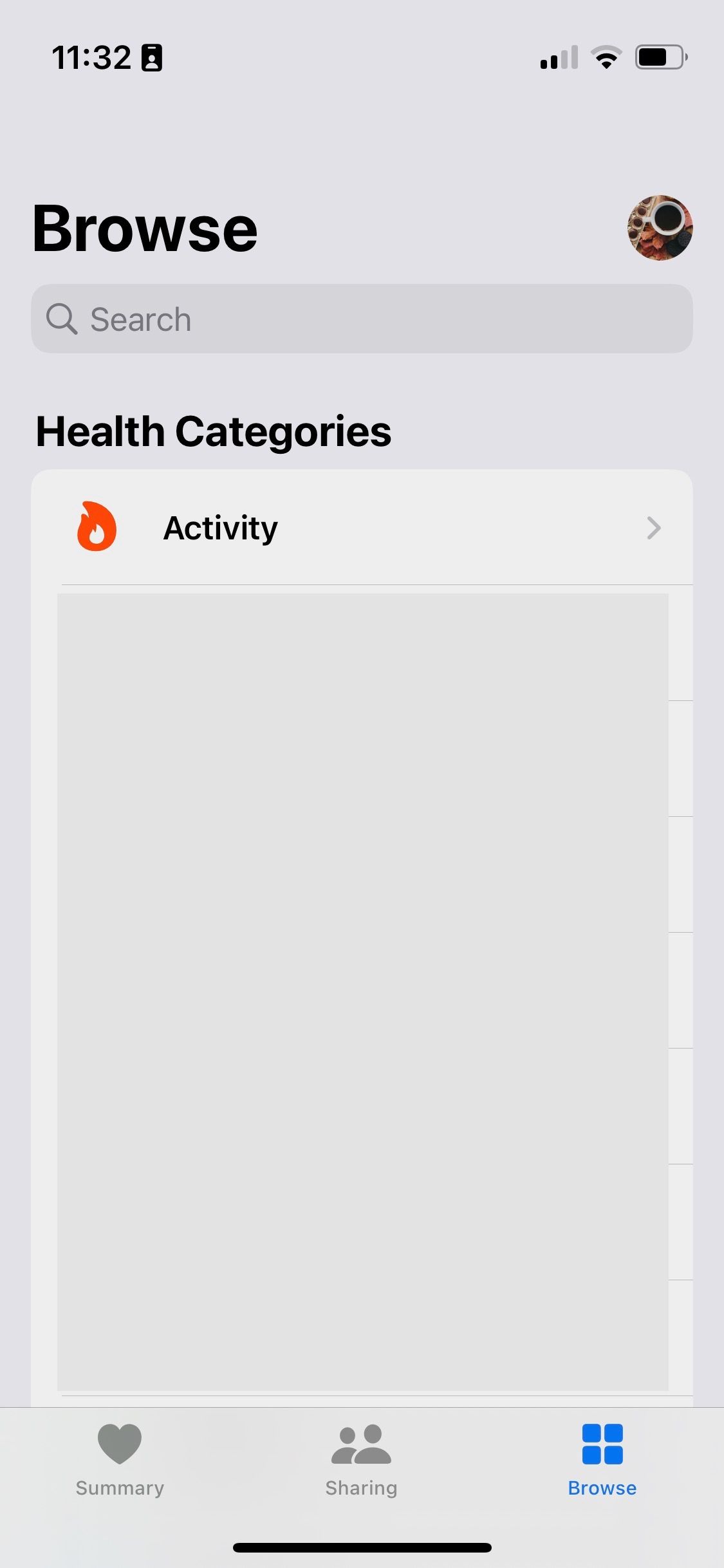
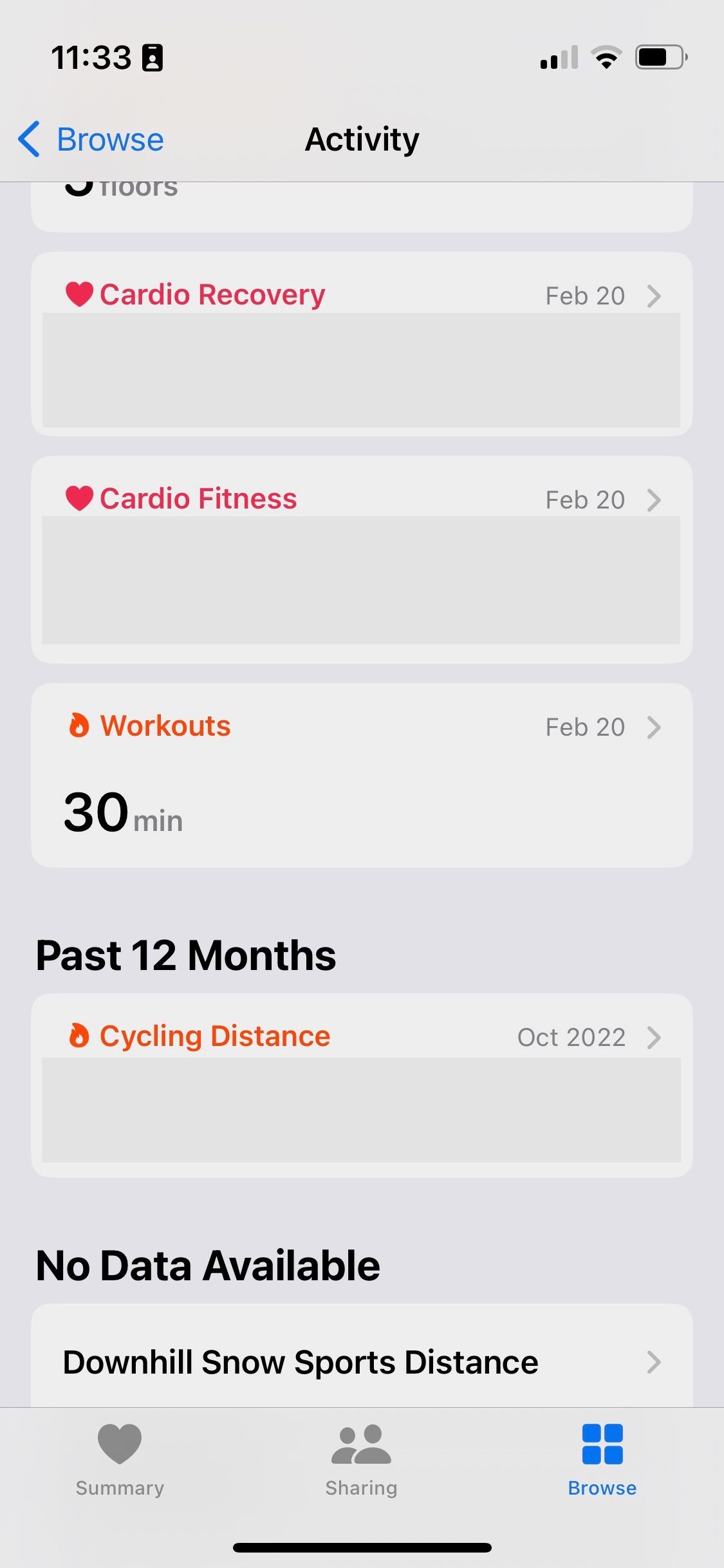
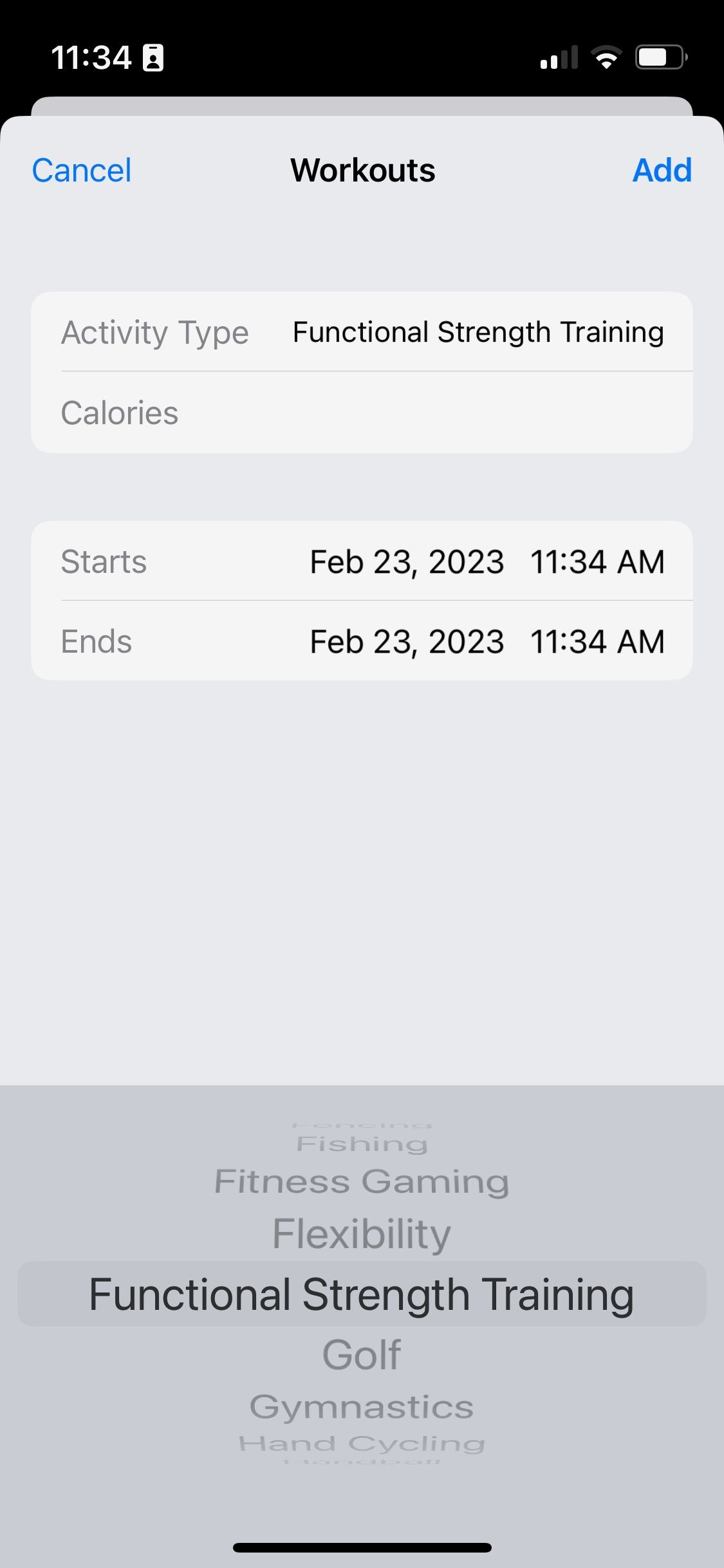
به خاطر داشته باشید، لازم نیست در زمان شروع و پایان بسیار دقیق باشید. در حالت ایده آل، می توانید مدت زمان تمرین خود را در چند دقیقه وارد کنید. اما از آنجایی که برنامه از شما میخواهد که زمانها را ثبت کنید، میتوانید برای تجربه ورود سریعتر دادهها، از همان ساعت شروع کنید. در حالی که این یک ریاضی سریع است، اگر چندین جلسه اضافه کنید و در مورد آن دقیق باشید، می تواند کاری طاقت فرسا باشد. انجام این کار می تواند شما را از تمایل به انجام آن منصرف کند.
حلقه های فعالیت شما تنها در صورتی پر می شود که تمرینات را به تاریخ فعلی اضافه کنید.
یافتن داده های تمرینی در Apple Fitness
مطمئن نیستید در طول جلسه خود چقدر کالری سوزانده اید؟ برای یافتن پاسخ خود به داده های تمرین قبلی خود نگاهی بیندازید تا ایده بهتری در مورد آنچه باید ثبت کنید داشته باشید. برای انجام آن، این مراحل را دنبال کند:
- برنامه Fitness را در آیفون خود باز کنید.
- در کنار عنوان Workouts، روی Show More ضربه بزنید.
- برای مشاهده لیستی از انواع تمرین و فیلتر کردن داده های خود، همه تمرین ها را در گوشه سمت راست بالا انتخاب کنید.
- جلسه ای را انتخاب کنید که از نظر طول و شدت تمرین شما کاملاً مطابقت داشته باشد.
- از اطلاعات کالری برای ورودی جدید خود استفاده کنید.
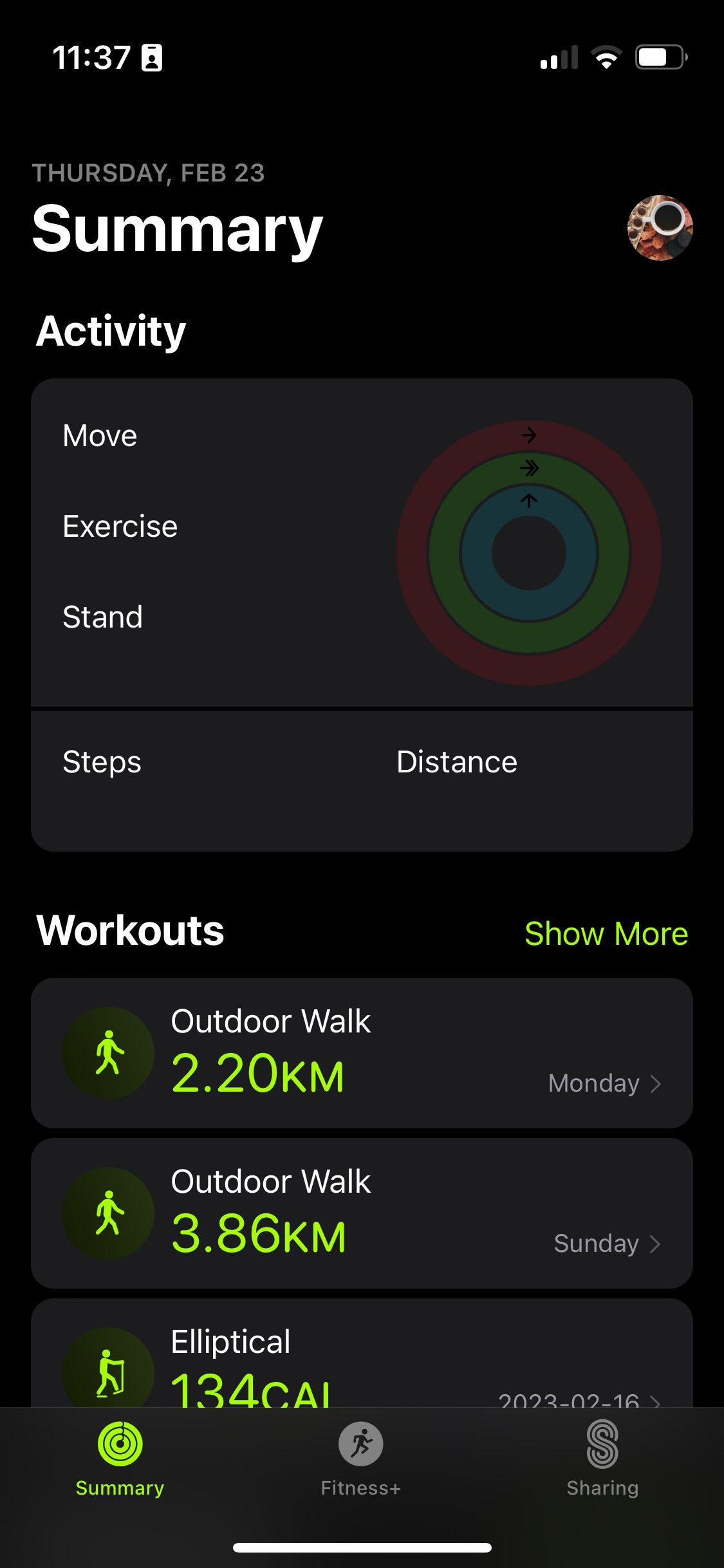
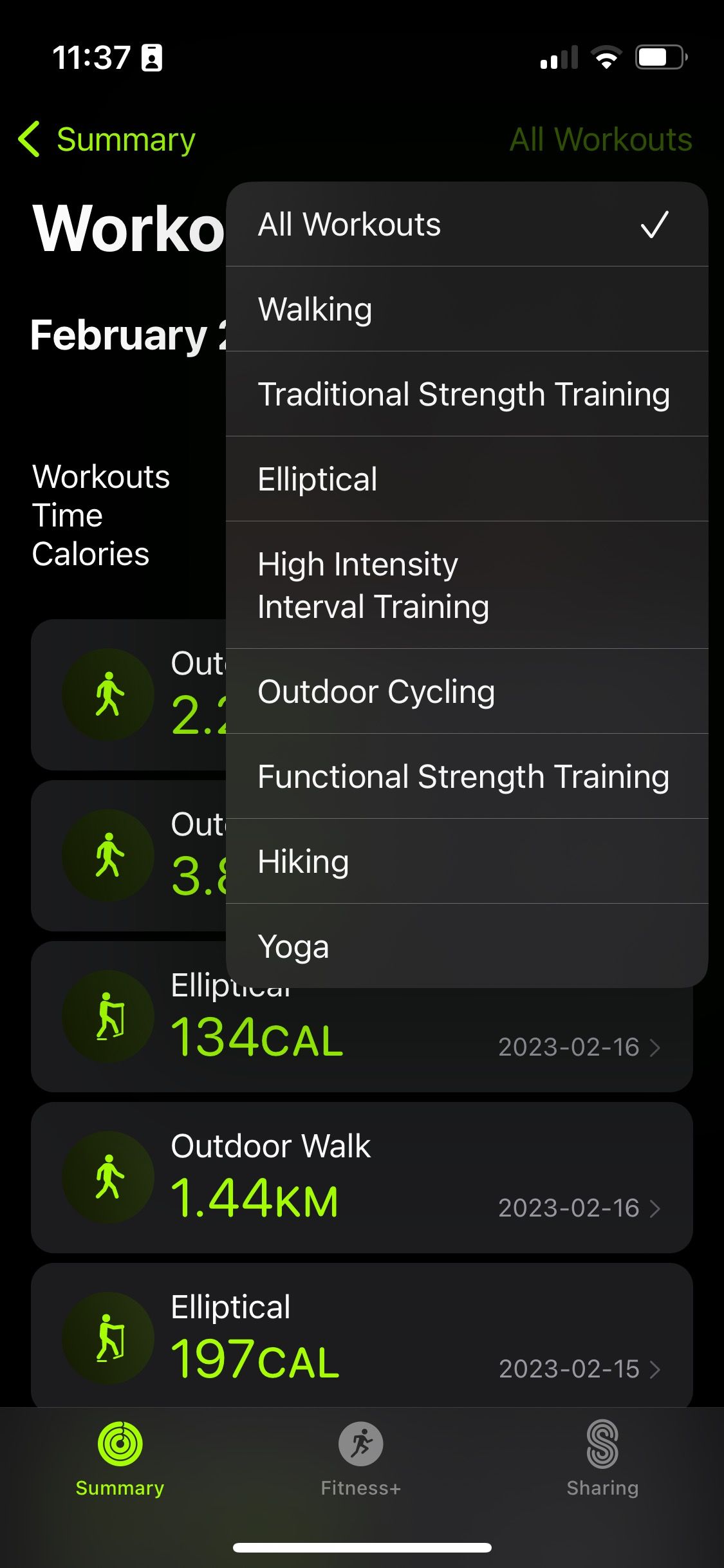
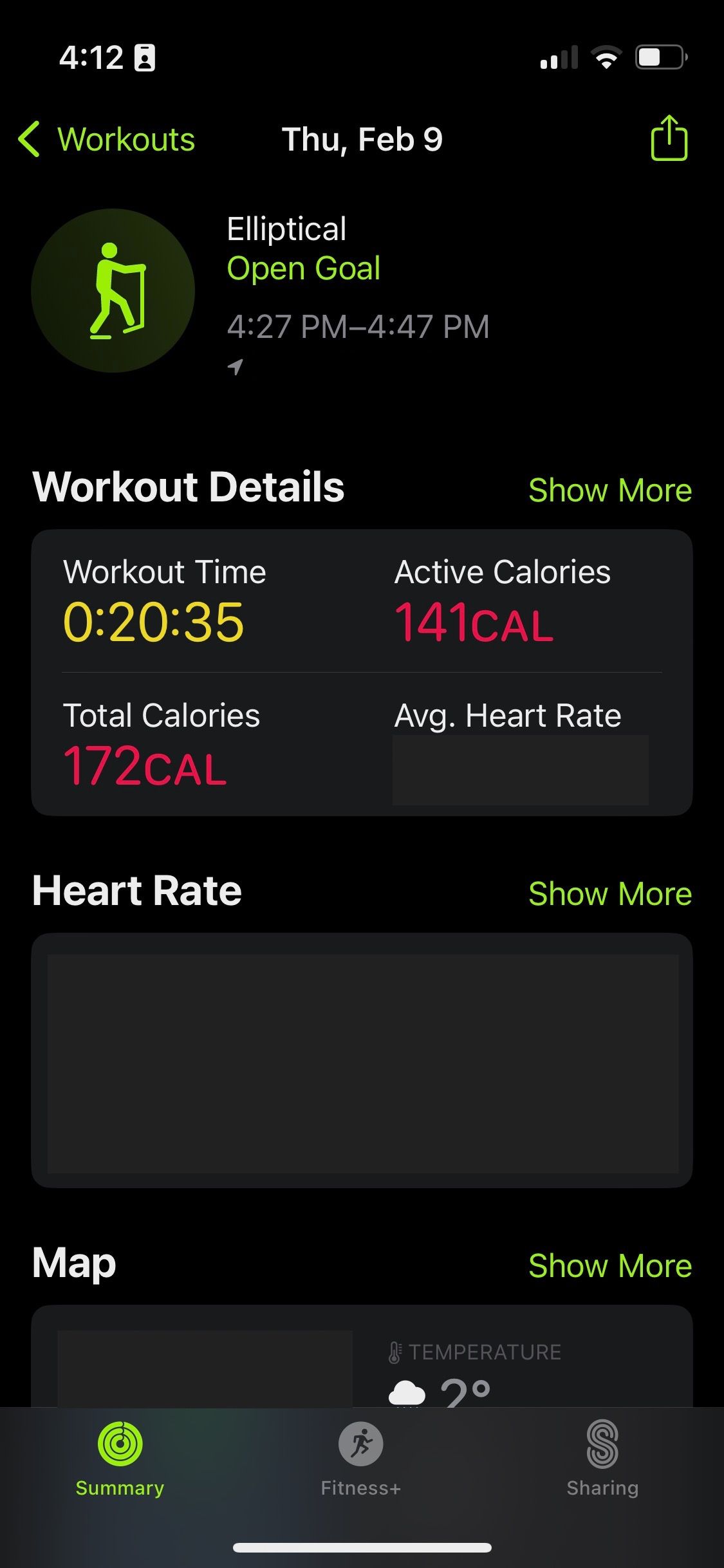
از آنجایی که این تاریخچه تمرین خودتان است، یکی از بهترین مکان ها برای به دست آوردن این اطلاعات است. با این حال، اگر هیچ تمرین مشابهی وجود ندارد، می توانید آن را در گوگل جستجو کنید یا از یکی از برنامه های تناسب اندام مورد علاقه خود مانند MyFitnessPal یا Lose It استفاده کنید! برای بدست آوردن تخمین
اگر رگه حلقه فعالیت خود را شکستید چه باید کرد؟
هنگامی که به صورت دستی داده ها را با استفاده از Apple Health وارد می کنید، حلقه کالری قرمز و حلقه ورزش سبز شما تنظیم می شوند. با این حال، حلقه ایستاده شما اجرا نمی شود مگر اینکه حداقل یک دقیقه در هر ساعت از هدف خود ورزش کنید. ارزشش را دارد؟ احتمالا نه. این فرآیند نسبتاً زمانبر خواهد بود، بنابراین احتمالاً بهتر است آن را رها کنید و به حرکت خود ادامه دهید.
در حالی که این حلقهها پیشرفت شما را بازی میکنند، اما تنها محرک هستند. تصاویری عالی برای ردیابی، بله، اما شکستن خط شما به این معنی نیست که چیزی را از دست داده اید، به خصوص اگر هنوز فعال هستید و ساعت خود را فراموش کرده اید یا حتی نیاز به استراحت دارید.
اگر در تعجب هستید که در تعطیلات یا زمانی که به روزهای کمتر فعالی نیاز دارید، در مورد حلقههای فعالیت اپل واچ خود چه کاری انجام دهید، میتوانید با دنبال کردن این مراحل، اهداف خود را کاهش دهید تا از شکستن خط خود جلوگیری کنید:
- برنامه Activity را در ساعت خود باز کنید.
- در اولین تب که سه حلقه شما را در بالا نشان می دهد، به پایین بروید و روی Change Goals ضربه بزنید.
- هدف حرکتی خود را با استفاده از نمادهای مثبت و منفی در دو طرف عدد نشان داده شده روی صفحه تنظیم کنید.
- Next را بزنید تا همین کار را با هدف تمرین و هدف ایستاده خود انجام دهید.
- روی Done ضربه بزنید و آماده حرکت هستید.
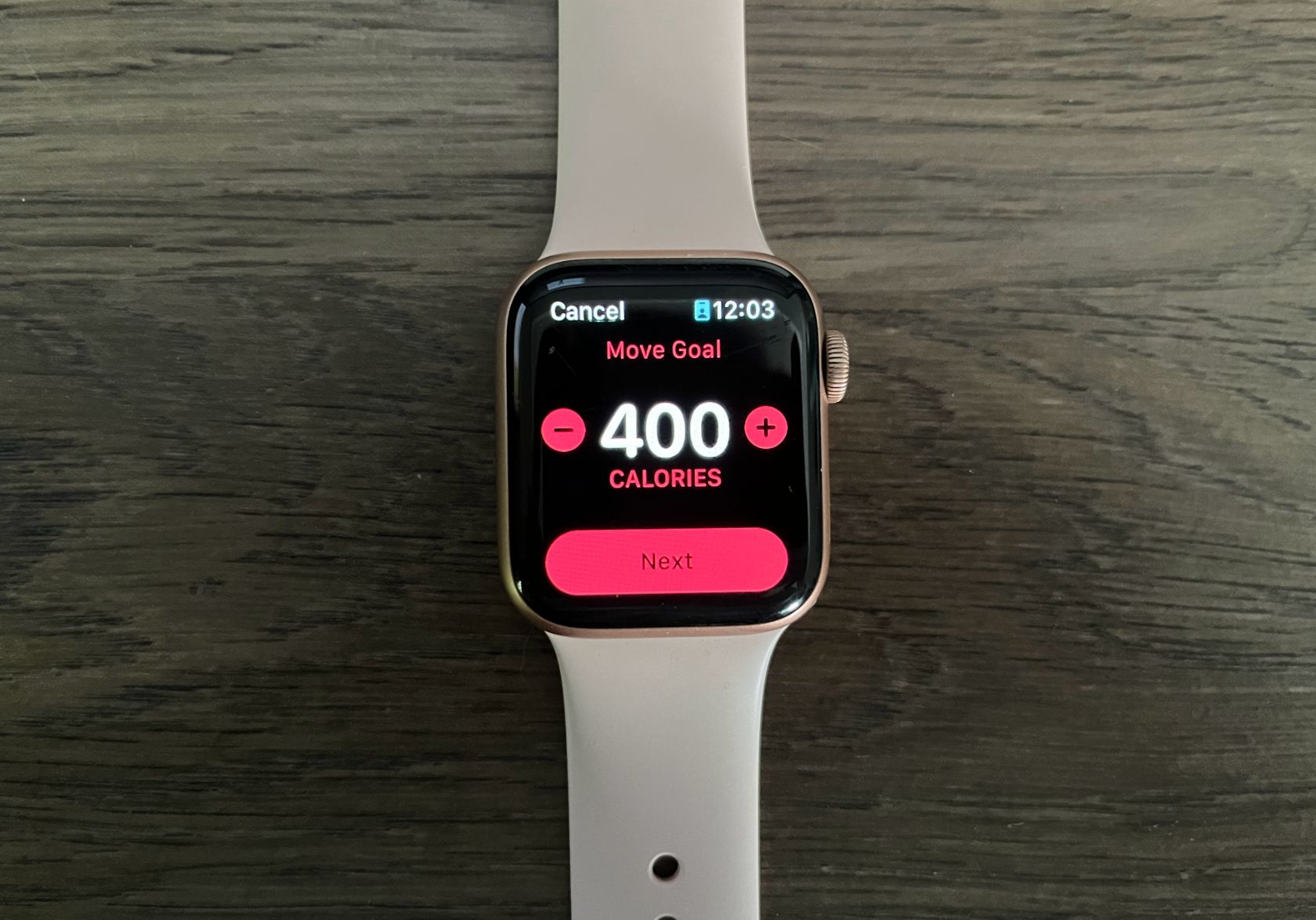
راه های دیگر برای پیگیری اهداف تناسب اندام
اگر برنامههای تناسب اندام و سلامت اپل را بسیار طاقت فرسا یا فاقد چیزی میدانید که نیاز دارید، راههای زیادی برای پیگیری اهداف تناسب اندام شما وجود دارد.
- آنها را در برنامه ریز روز کاغذی خود بنویسید.
- آنها را به عنوان یادداشت در برنامه تقویم خود اضافه کنید.
- یک ردیاب تناسب اندام در Notion ایجاد کنید.
- برنامه دیگری مانند Lose It را امتحان کنید! یا MyFitnessPal.
- از یک نوت بوک ساده یا اپلیکیشن یادداشت استفاده کنید.
هیچ راه اشتباهی برای پیگیری فعالیت شما وجود ندارد. یادداشت برداری در مورد انواع تمرین، طول، شدت و سایر معیارهای مرتبط و مقایسه آنها با نتایج به شما کمک می کند تا بدانید چه چیزی کار می کند و کجا باید تنظیم شود. چیزهایی مانند حلقه های فعالیت و رگه ها انگیزه های خوبی هستند و کمی سرگرم کننده هستند، اما برای رسیدن به اهداف شما ضروری نیستند.
با اپل فیتنس از اهداف ورزشی خود بمانید
چه فراموش کرده باشید که اپل واچ خود را شارژ کنید یا دکمه Go را لمس نکرده باشید، نیازی به نگرانی در مورد از دست دادن اطلاعات تمرینی خود نیست. با استفاده از برنامه Apple Health می توانید به صورت دستی داده ها را طی چند مرحله اضافه کنید. هنگامی که می دانید کجا را باید نگاه کنید، این روند یک سری است. با این حال، اگر متوجه میشوید که اغلب فراموش میکنید از ساعت خود برای ردیابی استفاده کنید، ممکن است بخواهید گزینههای دیگری مانند استفاده از برنامه دیگری یا نوشتن آنها روی کاغذ را بررسی کنید.
